怎么在win10中去掉桌面图标上的小盾牌
有的小伙伴在使用Windows10系统的电脑时,并不喜欢桌面图标上的小盾牌,因此想要去除,但是却不知道如何操作,那么小编就来为大家介绍一下吧。
具体如下:
1. 先第一步,双击或者右击打开控制面板。

2. 第二步,来到下图所示的控制面板页面后,点击箭头所指的系统和安全选项。
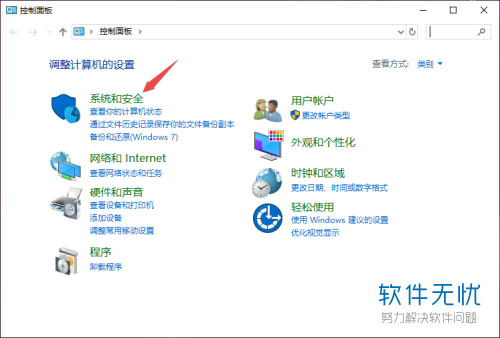
3. 第三步,在下图所示的系统和安全页面中,点击箭头所指的更改用户账户控制设置选项。
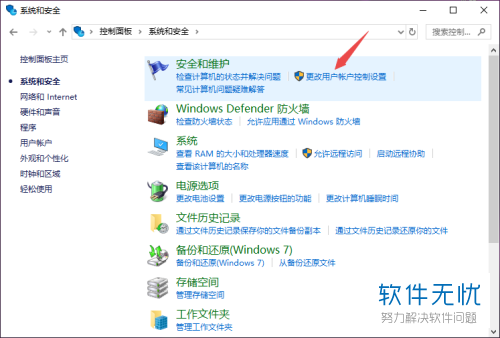
4. 第四步,我们可以看到如下图所示的用户账户控制设置页面,将小滑块沿着箭头移动到最低处。

5. 第五步,我们可以看到小滑块移动到了从不通知处。
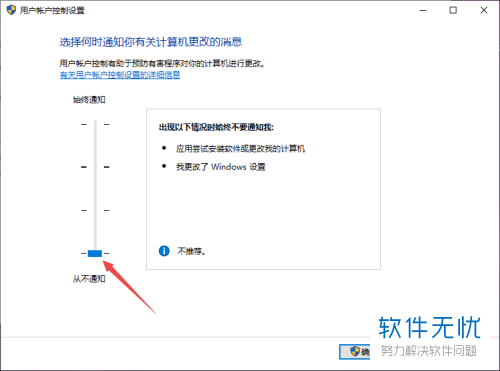
6. 第六步,点击页面右下角的确定选项,这样我们就成功去掉桌面图标上的小盾牌了。
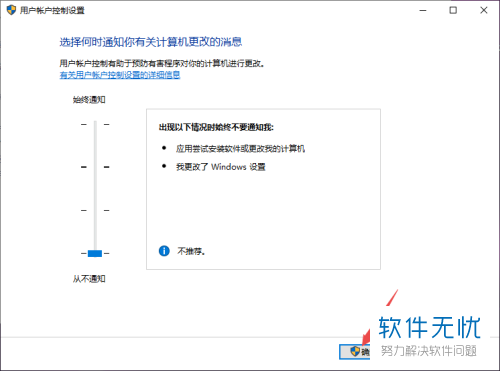
以上就是怎么在win10中去掉桌面图标上的小盾牌的方法。
分享:
相关推荐
- 【其他】 WPSrank函数的使用方法 04-19
- 【其他】 WPS日期格式怎么转换 04-19
- 【其他】 WPS日期自动往下排怎么设置 04-19
- 【其他】 WPSExcel怎么添加选项 04-19
- 【其他】 WPSExcel表格怎么翻译 04-19
- 【其他】 WPSExcel怎么分列 04-19
- 【其他】 WPSExcel表格行间距怎么设置 04-19
- 【其他】 WPS文档怎么把图片嵌入表格 04-19
- 【其他】 WPSword怎么转换PDF 04-19
- 【其他】 WPSword文档怎么插视频 04-19
本周热门
-
iphone序列号查询官方入口在哪里 2024/04/11
-
输入手机号一键查询快递入口网址大全 2024/04/11
-
oppo云服务平台登录入口 2020/05/18
-
苹果官网序列号查询入口 2023/03/04
-
fishbowl鱼缸测试网址 2024/04/15
-
outlook邮箱怎么改密码 2024/01/02
-
光信号灯不亮是怎么回事 2024/04/15
-
华为手机主题在哪里?怎么更换 2019/04/05
本月热门
-
iphone序列号查询官方入口在哪里 2024/04/11
-
输入手机号一键查询快递入口网址大全 2024/04/11
-
oppo云服务平台登录入口 2020/05/18
-
fishbowl鱼缸测试网址 2024/04/15
-
outlook邮箱怎么改密码 2024/01/02
-
苹果官网序列号查询入口 2023/03/04
-
光信号灯不亮是怎么回事 2024/04/15
-
学信网密码是什么格式 2020/05/19
-
正负号±怎么打 2024/01/08
-
计算器上各个键的名称及功能介绍大全 2023/02/21












